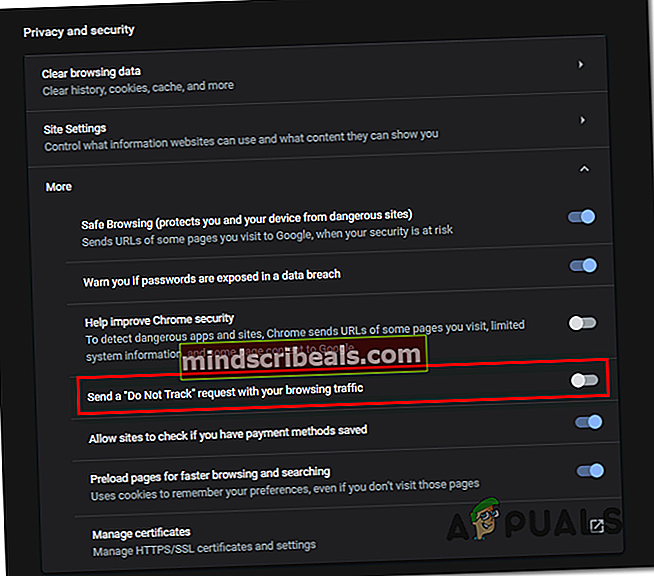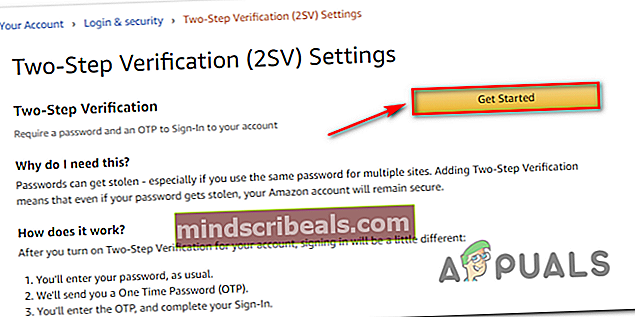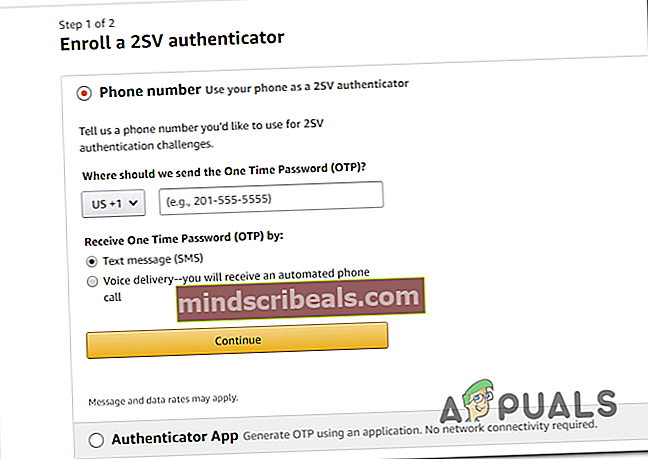Amazon Prime Video -virhekoodi 7031
Jotkut Amazon Prime -käyttäjät ilmoittavat, että he eivät yhtäkkiä pysty suoratoistamaan tiettyjä elokuvia tai TV-ohjelmia. Tuleva virhe on Video ei ole käytettävissä (virhekoodi 7031). Suurimmalle osalle käyttäjistä, joita asia koskee, tämä ongelma näyttää esiintyvän vain tiettyjen suoratoistokirjaston kohteiden kanssa (jotkut merkinnät voidaan suoratoistaa virheettömästi).

Tässä on luettelo mahdollisista syyllisistä, jotka saattavat päätyä aiheuttamaan Virhekoodi 7031 Amazon Prime Video:
- Amazon-palvelimen ongelma - Yksi yleisimmistä ongelmista, jotka saattavat aiheuttaa tämän virhekoodin, on laaja palvelinvirhe. Ennen kuin yrität muita korjauksia, tarkista, johtuuko ongelma tosiasiallisesti Amazon Web Service -palvelun aiheuttamasta seisokista.
- .COM-verkkotunnuspalvelimen ongelma - Jos vahvistat, että ongelma johtuu todella palvelinongelmasta, saatat pystyä kiertämään ongelman kokonaan yrittämällä suoratoistaa sisältöä .ca-verkkotunnuksen kautta. Monet yhdysvaltalaiset käyttäjät vahvistivat tämän ongelman toimivan.
- Yhteensopimattomuus Vivaldin (tai muun Chromium-pohjaisen selaimen) kanssa - Kuten käy ilmi, Amazon Prime Video on taipumus kieltäytyä aiheuttamasta kaikenlaisia virheitä Vivaldilla ja muilla kromipohjaisilla selaimilla. Tässä tapauksessa voit kiertää ongelman helposti käyttämällä Chromea suoratoistettaessa sisältöä Amazon Video -palvelusta.
- Älä seuraa -ominaisuus on käytössä Chromessa - On yksi yksityisyysvaihtoehto Chrome, jonka kanssa Amazon Prime Video kieltäytyy toimimasta (Lähetä "Älä seuraa" -pyyntö selausliikenteesi kanssa).Jos tämä vaihtoehto on käytössä Chromessa, siirry osoitteeseen Yksityisyys ja turvallisuus asetukset ja poista se käytöstä, jotta Amazon Prime voi kerätä käyttäytymistietoja (joita se vaatii).
- Kaksivaiheinen vahvistus vaaditaan PlayOnille - Jos suoratoistat Amazon Video -sisältöä kolmannen osapuolen PlayOn-palvelupalvelusta, sinun on otettava käyttöön kaksivaiheinen vahvistus (joko puhelimen tai Authenticator-sovelluksen kautta) tämän virhekoodin korjaamiseksi.
- Käyttäjä yrittää suoratoistaa maantieteellisesti lukittua sisältöä - Jos kohtaat tämän virheen vain yrittäessäsi suoratoistaa joitain nimikkeitä, saatat hyvinkin olla tekemisissä maantieteellisen lukituksen rajoituksen kanssa. Jos tämä skenaario on käytettävissä, sinun on käytettävä järjestelmätason VPN-asiakasta, jos haluat suoratoistaa maantieteellisesti lukittua sisältöä.
Palvelinongelman tutkiminen
Ennen kuin yrität jotain alla olevista korjauksista, sinun on ensin varmistettava, että ongelman takana on Virhekoodi 7031ei ole sinun hallinnassasi. Muista, että aiemmin tätä virhekoodia kohdattiin kaikkialla maailmassa laajalle levinneen Amazon Web Service -virheen jälkeen, joka hajosi tehokkaasti höyrykomponentin monille käyttäjille, joita asia koskee.
Jos luulet, että tämä skenaario voi olla sovellettavissa, sinun on ensin tutkittava, kohtaavatko muutkin saman ongelman Amazon Prime -palvelun kanssa. Aloita tarkistamalla IsTheServiveDown ja DownDetector, onko muilla samanlaisia ongelmia.

merkintä: Jos tutkimuksesi paljastaa, että monilla muilla käyttäjillä on sama ongelma, ei ole muuta korjausta kuin odottaa, että Amazonin ohjelmistosuunnittelijat korjaavat ongelman.
Jos huomaat, että välilyöntejä on todellakin, tutustu myös viralliseen Amazon Video Twitter -tiliin mahdollisista Amazonin virallisista ilmoituksista.
Jos vahvistat, että ongelma ei ole laajalle levinnyt, siirry seuraavaan mahdolliseen korjaukseen saadaksesi ohjeita paikallisten ongelmien korjaamisesta, jotka saattavat synnyttää Virhekoodi 7031.
Höyrytetään .ca-verkkotunnuksesta
Kuten käy ilmi, jotkut yhdysvaltalaiset kärsineet käyttäjät ovat huomanneet, että heidän tapauksessaan 7031 suoratoistovirhe tapahtuu vain, kun he yrittävät höyryttää sisältöä //www.primevideo.com/.Kuitenkin, kun yrität suoratoistaa //www.primevideo.ca/, samaa virhekoodia ei esiinny ja he voivat suoratoistaa sisältöä normaalisti.

Jos kohtaat tämän ongelman .com-verkkotunnuksen kanssa, vaihda .ca-tiedostoon ja katso, jatkuuko ongelma.
jos silti päädyt näkemään Virhekoodi 7031, siirry alas seuraavaan mahdolliseen korjaukseen.
Chromen käyttäminen (jos käytettävissä)
Jos käytät Vivaldia tai toista vähemmän tunnettua Chromium-pohjaista selainta, jolla on omat muutoksensa, on mahdollista, että olet tekemisissä selaimen häiriön kanssa. Muista, että Amazonin tärkeimmän kehitystiimin tiedetään tunnetusti olevan hyvin hidasta korjaamaan häiriöitä ja vikoja, joita asianomaiset käyttäjät lähettävät.
Ottaen huomioon tosiasian, että he keskittyvät enimmäkseen kokemuksen tekoon mahdollisimman saumattomana älytelevisioissa ja selaimissa, joilla on suurin markkinaosuus, älä odota ratkaisua pian, jos käytät Vivaldia tai vastaavaa selainta.
Jos tämä skenaario on käyttökelpoinen, paras toimintatapa on siirtyä Chromeen pelkästään suoratoistotarkoituksiin - koska se on vakain selain Amazon Prime -sisällön suoratoistoon. Voit ladata Chromen uusimman version tältä linkiltä (tässä).

Yritä käyttää Chromea Amazon Prime -ohjelmaa käytettäessä ja katso, esiintyykö sama ongelma edelleen.
Jos sama ongelma jatkuu tai käytit jo Chromea, siirry seuraavaan seuraavaan mahdolliseen korjaukseen.
Älä seuraa -pyynnön poistaminen käytöstä Chromessa (jos käytettävissä)
Jos käytät Google Chromea, saatat odottaa näkevänne Virhekoodi 7031johtuen a Yksityisyys asetus (Lähetä "Älä seuraa" -pyyntö selausliikenteesi kanssa), joka lopulta on ristiriidassa Amazon Prime -ohjelman kanssa.
Tämä vaihtoehto estää Amazon Primeä keräämästä käyttäytymistietoja, joista se ilmeisesti ei pidä (heittää virheen seurauksena).
Useat samanlaiseen skenaarioon joutuneet Chrome-käyttäjät ovat vahvistaneet, että ongelma on ratkaistu ja he pystyivät suoratoistamaan Amazon Prime -sisältöä ongelmitta poistettuaan tämän tietosuojavaihtoehdon käytöstä.
Jos tämä skenaario on käytettävissä ja kohtaat Virhekoodi 7031seuraa Chromessa seuraavia ohjeita varmistaaksesi, että Lähetä "Älä seuraa" -pyyntö selausliikenteesi kanssaon vammainen.
Näin sinun on tehtävä:
- Napsauta Chrome-selaimen oikeassa yläkulmassa olevaa toimintopainiketta (kolmen pisteen kuvake) ja napsauta sitten asetukset äskettäin ilmestyneestä pikavalikosta.

- Kun olet Asetukset-valikossa, selaa alaspäin Yksityisyys ja turvallisuus ja napsauta Lisää tuoda esiin lisää vaihtoehtoja.
- Poista seuraavaksi valinta, joka liittyyLähetä "Älä seuraa" -pyyntö selausliikenteesi kanssa.
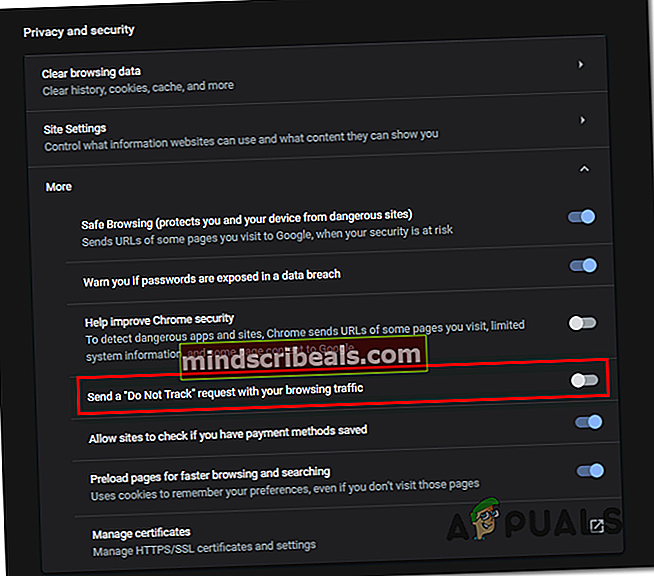
merkintä: Jos se on jo poistettu käytöstä, jätä se näin ja siirry seuraavaan mahdolliseen korjaukseen alla.
- Kerran tämä Yksityisyys vaihtoehto on poistettu käytöstä, päivitä Amazon Prime -sivu ja yritä suoratoistaa sisältöä uudelleen nähdäksesi, onko ongelma nyt korjattu.
Jos näet edelleen saman Lähetä "Älä seuraa" -pyyntö selausliikenteesi kanssavirhe, siirry seuraavaan seuraavaan mahdolliseen korjaukseen.
Kaksivaiheisen vahvistuksen käyttöönotto (tarvittaessa)
Kuten käy ilmi, jos kohtaat tämän ongelman suoratoistaessasi sisältöä Amazon Prime -palvelusta PlayOnin kautta, on hyvin todennäköistä, että näet Virhekoodi 7031 johtuu siitä, että kaksivaiheinen vahvistus ei ole käytössä.
Muiden palvelujen tapaan Amazon Prime vaatii ylimääräistä suojaustasoa, kun sitä käytetään kolmannen osapuolen palvelun, kuten PlayOnin kautta.
Jos tämä skenaario on sovellettavissa, ota kaksivaiheinen vahvistus käyttöön Amazon-tililläsi noudattamalla alla olevia ohjeita tämän PlayOn-suoratoisto-ongelman korjaamiseksi:
- Käy tällä linkillä (tässä) ja kirjaudu sisään samalla Amazon-käyttäjätilillä, joka on linkitetty Amazon Prime -jäsenyyteesi.
- Kun olet lisännyt kirjautumistunnuksesi ja matkannut Suojauksen lisäasetukset, Klikkaa Aloittaa painike liittyy Kaksivaiheinen vahvistus.
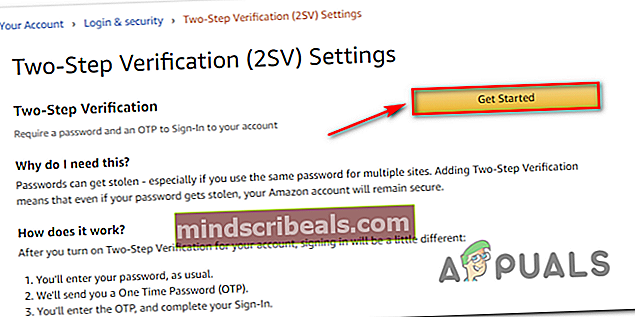
- Kirjoita seuraavassa näytössä puhelinnumerosi ja valitse toimitustapa ennen napsauttamista Jatkaa.
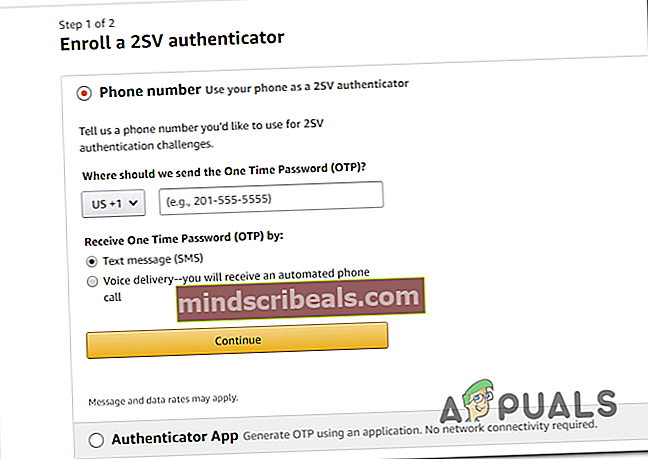
merkintä: Voit käyttää myös Authenticator-sovellus jos sinulla on helpompaa.
- Klikkaa Lähetä koodi ja odota, että se saapuu puhelimeesi (tai käytä Authenticator-sovellussaadaksesi vahvistuskoodin) ja napsauta sitten Tarkista koodi ja jatka.
- Nyt kun kaksivaiheinen vahvistus on otettu käyttöön, kirjaudu ulos Amazon prime -palvelusta ja toista kirjautumismenettely ylimääräisellä suojaustasolla ja katso, kohtaatko edelleen Virhekoodi 7031suoratoistoyrityksen aikana.
Jos samaa ongelmaa esiintyy edelleen tai tätä menetelmää ei voitu soveltaa, siirry seuraavaan seuraavaan mahdolliseen korjaukseen.
VPN-asiakkaan käyttäminen
Kuten käy ilmi, taajuus Virhekoodi 7031 Amazon Prime on myös riippuvainen sijainnistasi. Jos kohtaat tämän virheen vain tietyissä nimikkeissä, syynä voi olla maantieteellinen rajoitus.
Yksi ongelman kiertotapa on käyttää 'turvallista' VPN-asiakasta, jonka avulla näyttää siltä, että käytät Amazon Primeä sijainnista, joka ei riko mitään georajoituksia.
Jos etsit turvallista asiakasta, jonka avulla voit tehdä tämän, tässä on luettelo käyttäjän vahvistamista VPN-asiakkaista, joiden Amazon Prime -käyttäjät ovat vahvistaneet onnistuneen.
Jos etsit joukko vaiheittaisia ohjeita, jotka osoittavat VPN-asiakkaan asentamisen pöytätietokoneelle, noudata alla olevia ohjeita Hide.me VPN: n asentamisesta:
merkintä: Hide.me VPN asennetaan järjestelmätasolla, mikä sopii erinomaisesti Amazon Prime-, Netflix- ja vastaavien asettamien georajoitusten ohittamiseen.
- Käy tällä linkillä (tässä) työpöydän selaimesta ja napsauta ladata -painiketta aloittaaksesi latauksen.
- Napsauta seuraavassa näytössä Rekisteröidy -painiketta ja lataa sitten ilmainen versio Piilota minut Windowsille.

- Lisää seuraavaksi sähköpostiosoite ja paina Tulla sisään rekisteröinnin avaamiseksi.

merkintä: Muista, että tarvitset kelvollisen sähköpostiosoitteen vahvistaaksesi prosessin.
- Kun rekisteröinti on valmis, siirry sähköpostiosoitteeseesi ja etsi vahvistusviesti Hide.me-palvelusta. Kun näet sen, napsauta vahvistuslinkkiä ja määritä tilisi käyttäjänimi ja salasana.
- Kun kaikki on määritetty, napsauta Luo tili.

- Kun kirjautumismenettely on valmis, siirry kohtaan Hinnoittelu> Ilmainen ja napsauta Hae nyt aktivoidaksesi ilmaisen suunnitelman.

merkintä: Suosittelemme, että aloitat aluksi ilmaisella kokeiluversiolla (ainakin kunnes vahvistat, että tämän VPN: n avulla voit kiertää Virhekoodi 7031.
- Kun olet onnistunut ottamaan ilmaisen suunnitelman käyttöön, siirry ladata ja napsauta Lataa nyt - käyttöjärjestelmäversiota vastaava.

- Kun lataus on valmis, kaksoisnapsauta näyttöön tulevia kehotteita suorittaaksesi asennuksen loppuun.

- Kun Hide.me-sovelluksen asiakastason sovellus on asennettu tietokoneellesi, kirjaudu sisään aiemmin vahvistamiesi tunnistetietojen avulla.
- Napsauta lopuksi Aloita ilmainen trial ja valitse sijainti, jolla ei ole maantieteellisiä rajoituksia (kuten Yhdysvallat tai Canda).
- Yritä suoratoistaa sisältöä uudelleen Amazon Prime -palvelusta ja katso, onko ongelma nyt korjattu.
Jos sama ongelma esiintyy edelleen, siirry seuraavaan seuraavaan mahdolliseen korjaukseen.
Tunnisteet amazon prime